| Pré. | Proc. |
Mettre en surbrillance l'élément de contexte
Lorsque vous cliquez sur un élément d'un diagramme , il devient l'élément de contexte ; c'est-à-dire que toutes les actions prennent effet sur cet élément. L'élément de contexte a des rectangles noirs sur sa bordure, premièrement pour indiquer que l'élément est sélectionné et deuxièmement pour agir comme des "poignées" sur lesquelles vous pouvez cliquer et faire glisser pour agrandir ou réduire l'élément.
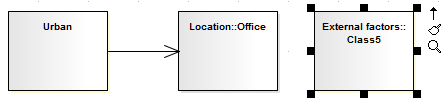
De nombreuses actions que vous pouvez effectuer sur un élément impliquent de sélectionner des options de menu ou de travailler sur des fenêtres et des boîtes de dialogue distinctes de l'élément, et sur un diagramme volumineux ou complexe, vous pouvez perdre la trace de l'élément de contexte. Pour rendre chaque élément de contexte plus visible, vous pouvez configurer le système pour ajouter une bordure hachurée à l'élément.
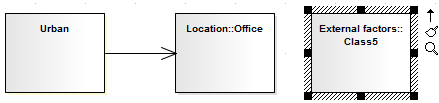
Accéder
Pour ajouter une bordure hachurée à l'élément de contexte, ouvrez la boîte de dialogue "Préférences" en utilisant l'une des méthodes décrites ici, puis cochez la case "Toujours mettre en surbrillance l'élément de contexte" sur la page " Diagramme du diagramme".
|
Ruban |
Début > Application > Préférences > Préférences > Diagramme > Comportement : toujours mettre en surbrillance l'élément de contexte |
Sélection multiple
Si vous sélectionnez plusieurs éléments sur lesquels travailler en même temps, l'élément de contexte a une bordure hachurée par défaut, que la case "Toujours mettre en surbrillance l'élément de contexte" soit cochée ou non. L'élément de contexte ici est l'élément par rapport auquel d'autres éléments sélectionnés sont alignés, ou à travers lequel les modifications des propriétés sont effectuées.
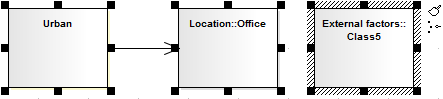
Notes
- Si vous avez sélectionné plusieurs éléments et que vous voulez changer quel élément est dans le contexte, cliquez simplement une fois sur l'élément qui doit devenir l'élément de contexte